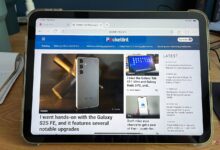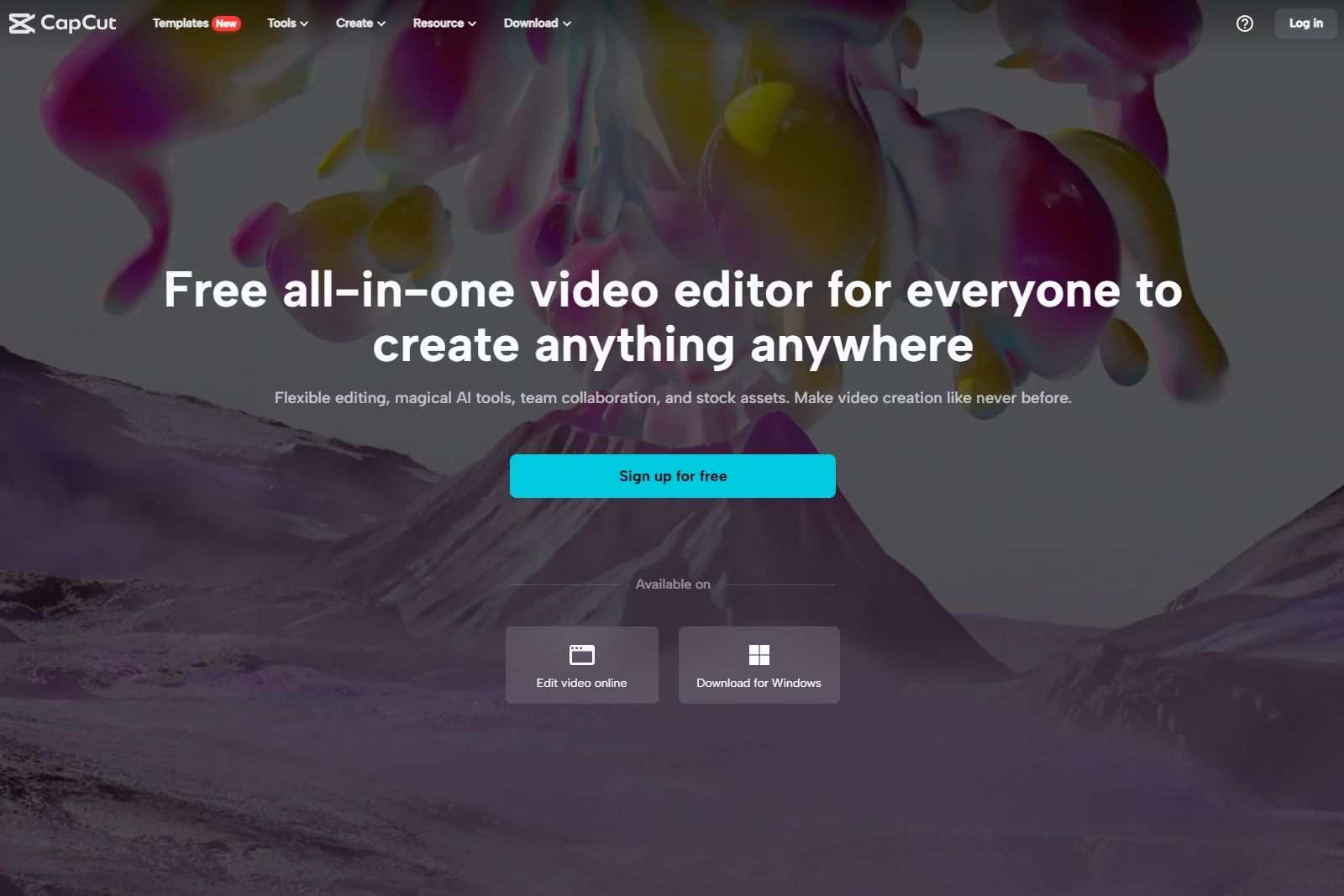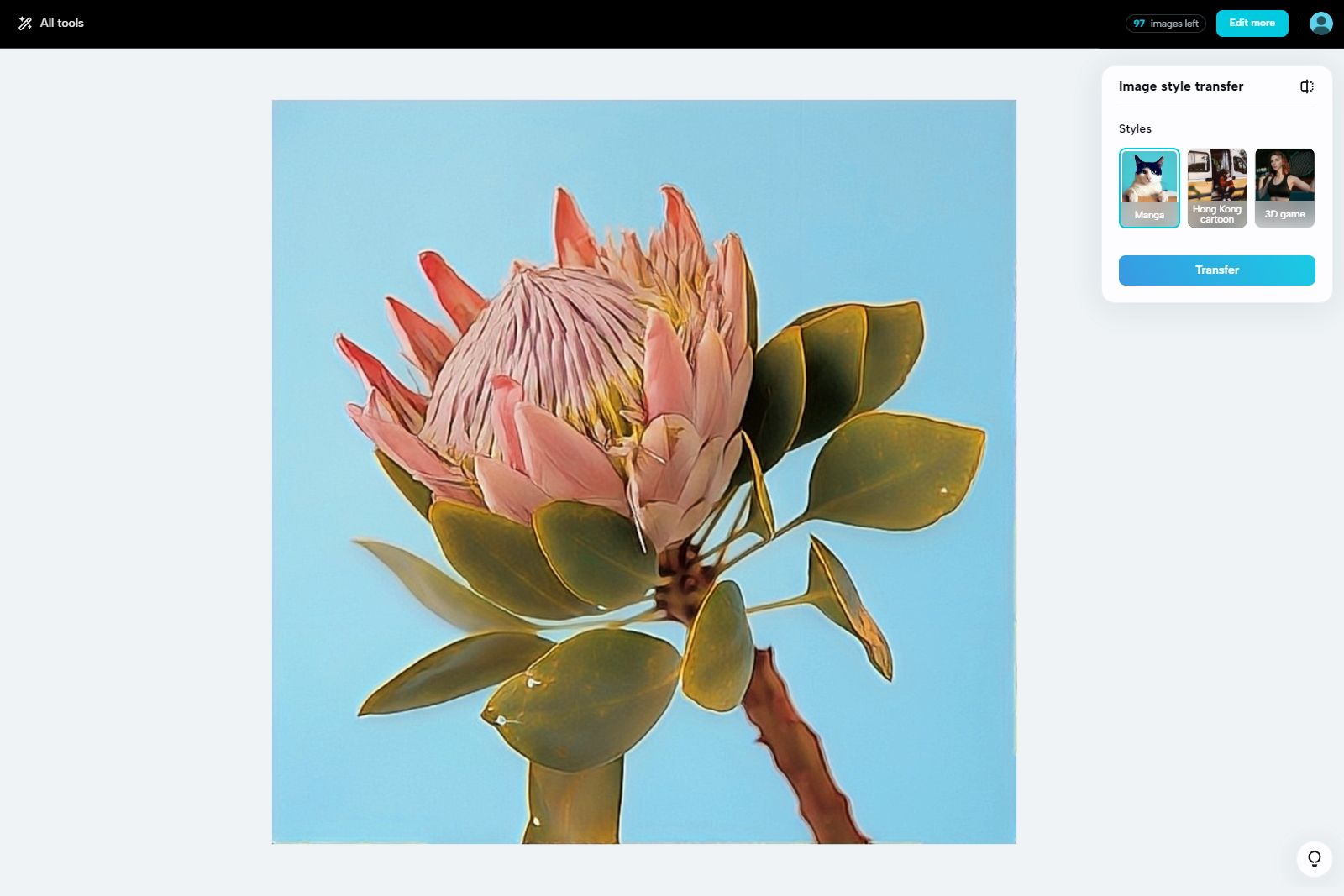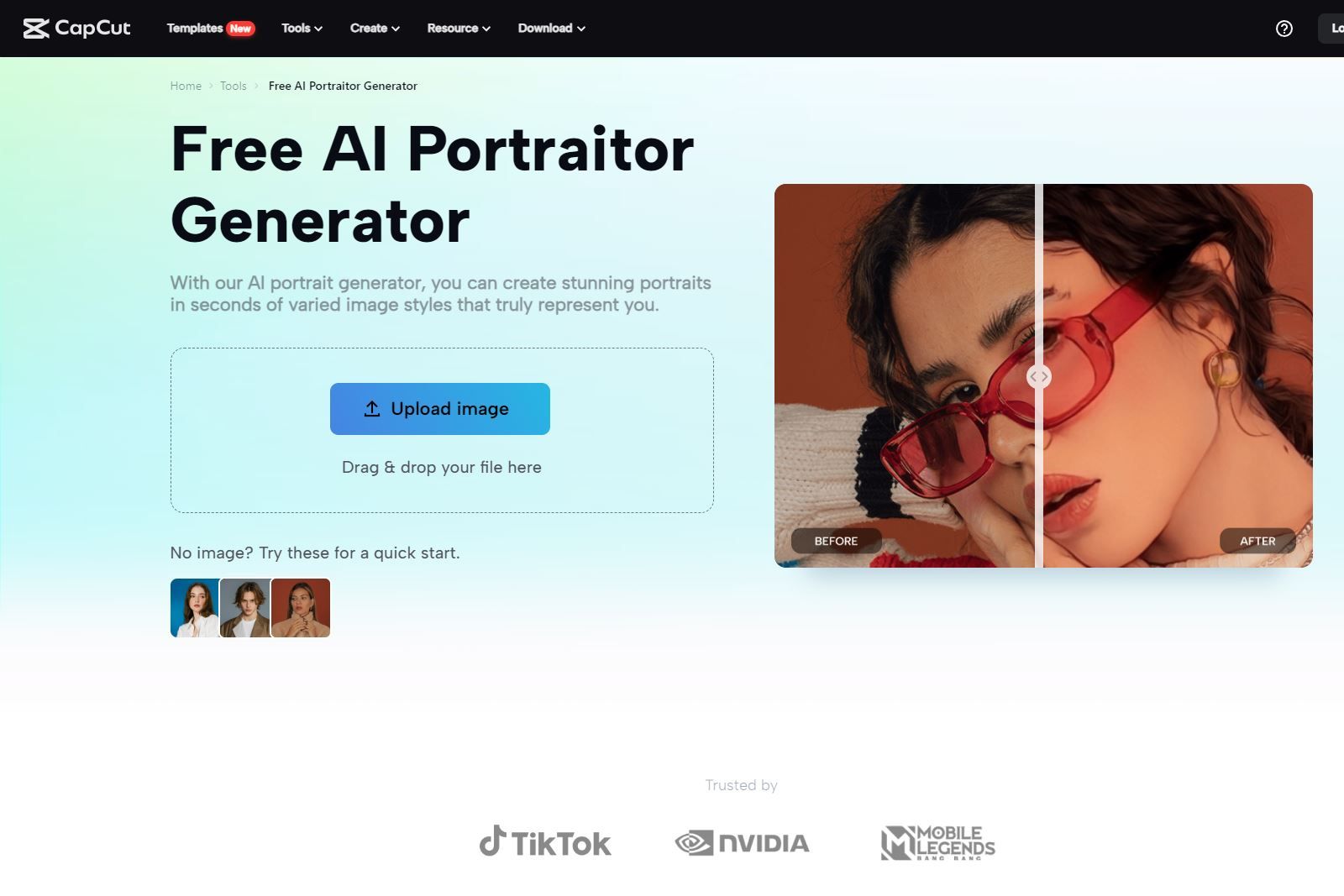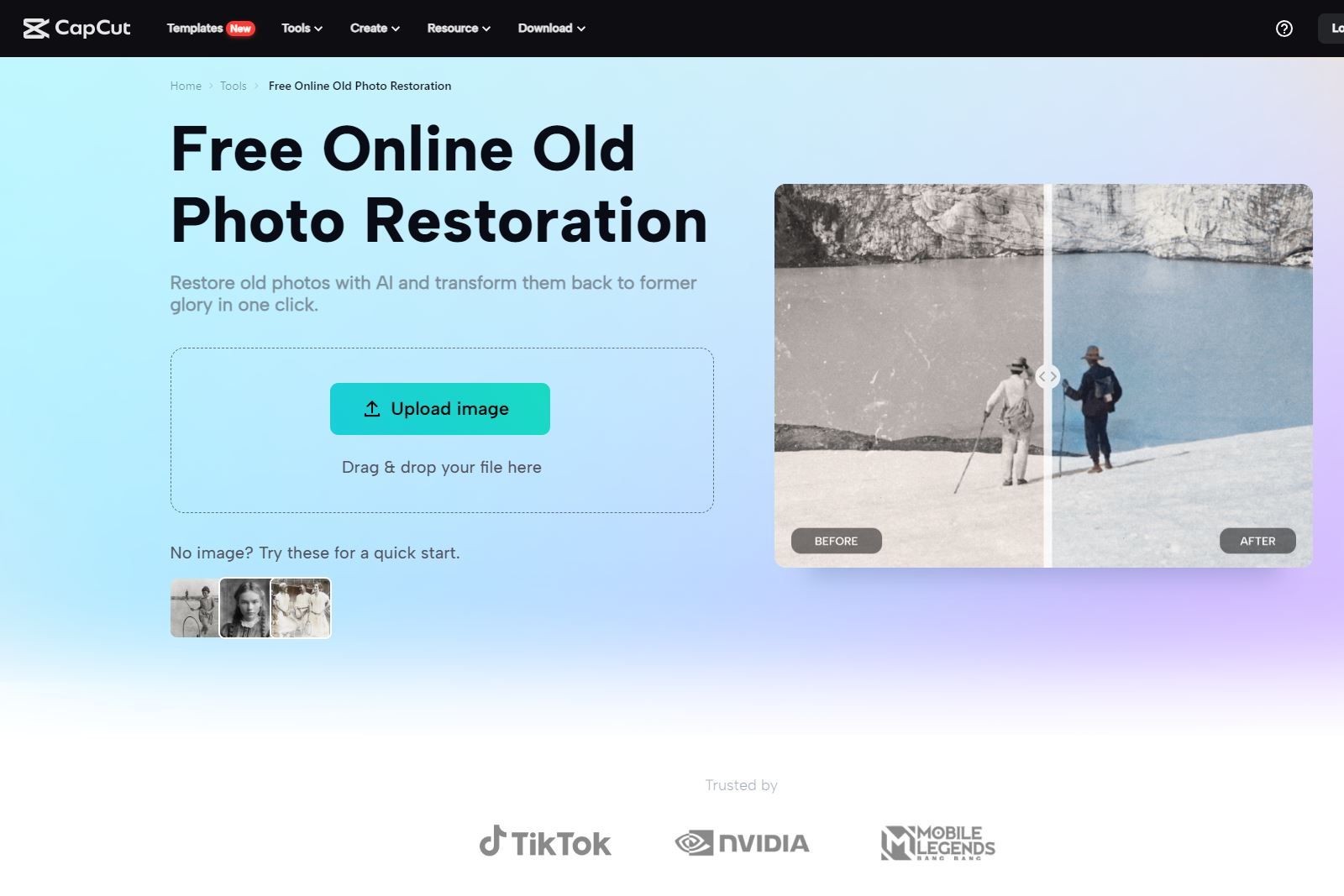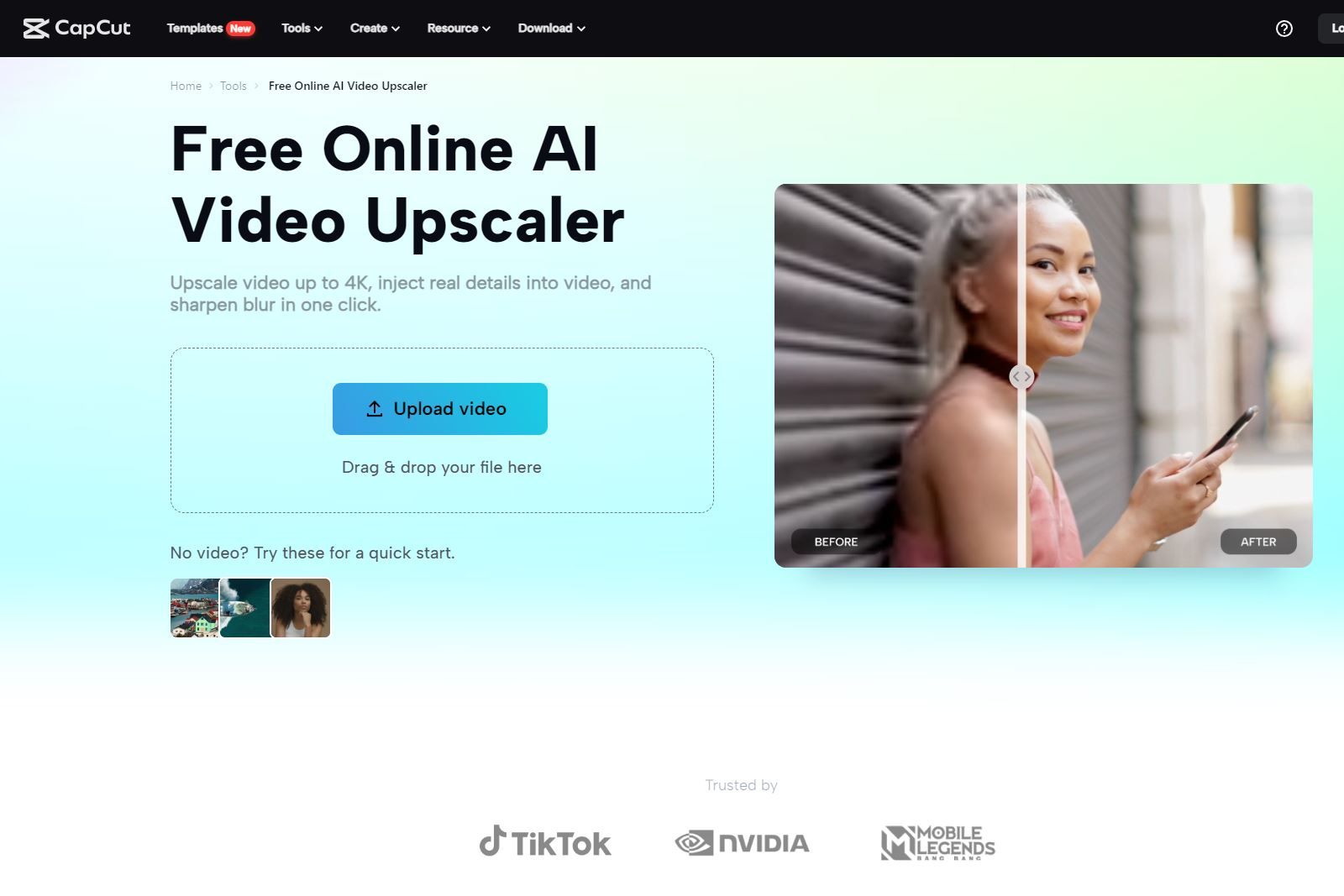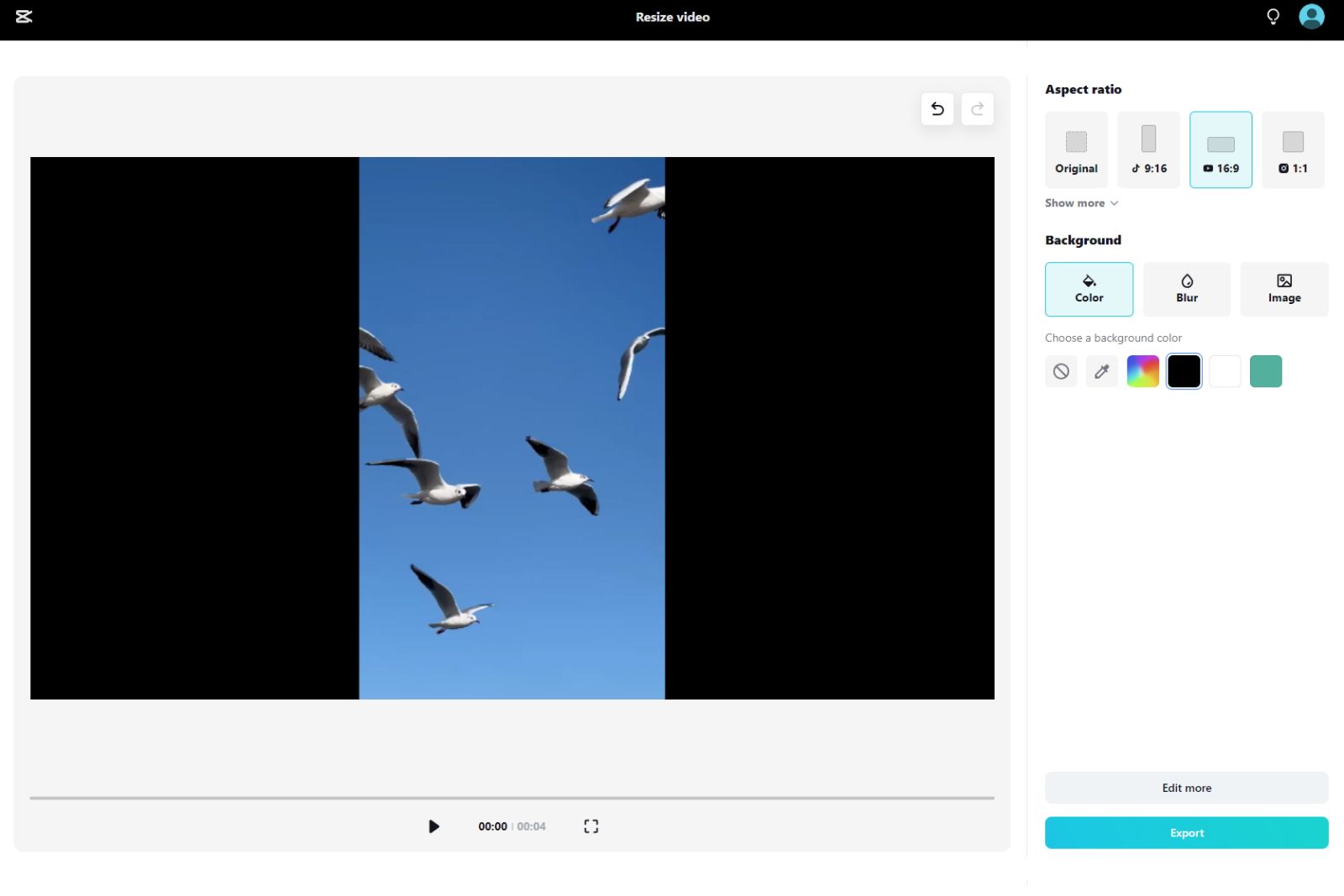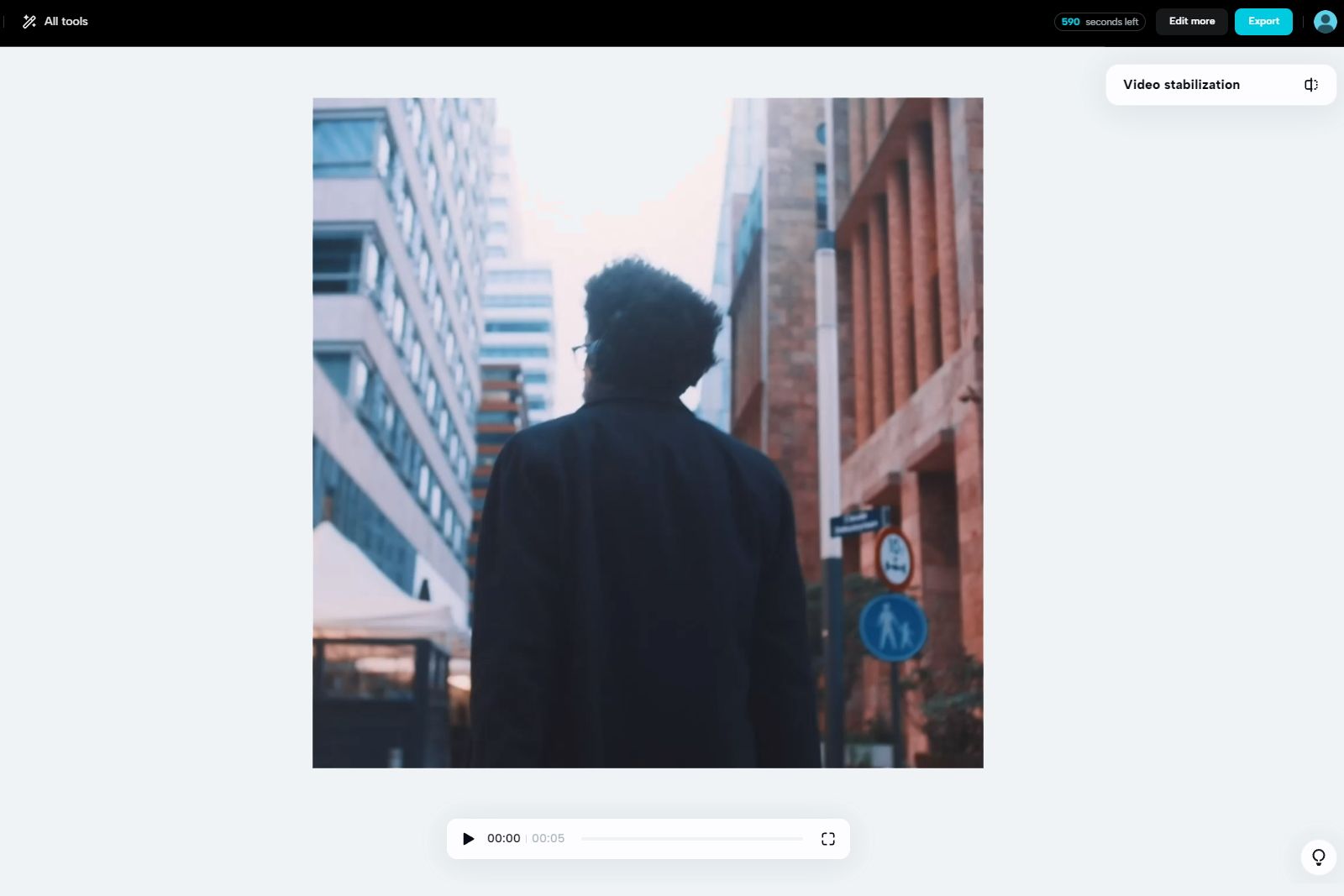CapCut چیست و چگونه کار می کند؟

وقتی صحبت از ویرایش ویدیو به میان میآید، ابزارهای زیادی وجود دارد که میتوانید از بین آنها انتخاب کنید، تا جایی که انتخابها شروع به احساس طاقتفرسا کنند. ابزارهایی هستند که در مرورگر شما کار می کنند، ابزارهایی با ویژگی های هوش مصنوعی جادویی و ابزارهایی با دارایی های سهام داخلی.
اینجاست که CapCut وارد می شود. CapCut یک برنامه آنلاین و دسکتاپ است که همه این ویژگی ها و بیشتر را دارد. و از همه بهتر؟ استفاده از آن و شروع به کار رایگان است. در اینجا چگونه است.
CapCut چیست؟
CapCut
CapCut یک ویرایشگر ویدیوی همه کاره است که به هر کسی در هر جایی اجازه می دهد تقریباً هر چیزی را ایجاد کند. متعلق به شرکتی مشابه TikTok است، که بخشی از دلیل محبوبیت آن در آن پلتفرم است، اما یکی از چیزهای عالی در مورد CapCut این است که میتوانید تقریباً در هر جایی از آن، از جمله از مرورگر خود، از آن استفاده کنید.
این بدان معناست که تنها چیزی که برای شروع ویرایش و ایجاد ویدیوها و تصاویر باورنکردنی نیاز دارید اتصال به اینترنت است. وقتی در نظر بگیرید که CapCut همچنین با طیف وسیعی از ابزارهای مختلف ارائه می شود که می توانید از آنها برای بهبود ویدیو، صدا، متن و تصاویر استفاده کنید، به این معنی است که CapCut ایجاد و ویرایش فیلم ها را آسان تر از همیشه می کند.
CapCut چگونه کار می کند؟
استفاده از CapCut در مرورگر خود یک فرآیند فوق العاده آسان است. تنها کاری که باید انجام دهید این است که برای یک حساب کاربری ثبت نام کنید، و آماده رفتن هستید.
هنگامی که یک حساب کاربری ایجاد کردید، به CapCut و تمام قابلیت های ویرایش رسانه آن دسترسی خواهید داشت. در اینجا تعداد زیادی ویژگی وجود دارد که می توانید از بین آنها انتخاب کنید، از جمله ویدیوهای استوک، تصاویر، صدا، جلوه های متنی مختلف، شرح خودکار، جلوه ها و بسیاری موارد دیگر.
وقتی صحبت از ویرایش ویدیو به میان میآید، طیف افکتها و انتقالهای ویدیویی واقعاً خیرهکننده است، با تعداد زیادی افکتهای جدید جالب که میتوانید از آنها برای ایجاد چیزی واقعاً منحصربهفرد استفاده کنید. با وجود این، جالبترین بخش CapCut این افکتها یا انتقالها نیست، بلکه در واقع ابزارهای هوش مصنوعی است که به آن دسترسی دارد.
باور کنید یا نه، بهترین بخش CapCut مجموعه عظیمی از ویژگی ها نیست. برخلاف بسیاری دیگر از گزینههای ویرایش ویدیو و تصویر، CapCut از هوش مصنوعی استفاده زیادی میکند تا بهترین ابزار ممکن را برای طیف وسیعی از برنامههای مختلف در اختیار شما قرار دهد.
این ابزارهای هوش مصنوعی به شما امکان می دهند کارهایی را انجام دهید که زمانی غیرممکن به نظر می رسید و کاملاً در چند لحظه. موارد استفاده زیادی وجود دارد که ممکن است بخواهید با CapCut در نظر بگیرید، اما در اینجا نحوه رسیدگی به برخی از رایجترین مواردی که ممکن است با آنها روبرو شوید، آورده شده است.
نحوه تصحیح رنگ عکس ها
CapCut
وقتی صحبت از استفاده رایگان از هوش مصنوعی برای تصحیح رنگ عکسهایتان میشود، CapCut یکی از بهترین گزینههای موجود است. اما چگونه می توان رنگ را با هوش مصنوعی تصحیح کرد؟ فرآیند فوق العاده ساده است.
تنها کاری که باید انجام دهید این است که تصویری را پیدا کنید که تعادل رنگی ضعیفی دارد و آن را در آن آپلود کنید ابزار تصحیح رنگ CapCut. با استفاده از هوش مصنوعی، CapCut قادر خواهد بود به طور خودکار تعادل رنگ تصویر شما را به صورت رایگان تنظیم کند.
این ابزار دارای چهار سطح مختلف است که می توانید از بین آنها برای تنظیم دقیق نتایج خود انتخاب کنید، که به لطف قدرت هوش مصنوعی، دستیابی به آن تنها چند لحظه طول می کشد.
نحوه استایل دادن به عکس ها
CapCut
برای کسانی از شما که می خواهید فراتر از تصحیح رنگی ساده عکس های خود بروید، CapCut به شما امکان می دهد آنها را نیز سبک کنید. تنها کاری که برای شروع باید انجام دهید این است که یک عکس را در سایت آپلود کنید CapCut Stylise Photo ابزار، و شما آماده برای رفتن هستید.
از آنجا می توانید سبک های مختلف تصویر را برای انتقال به عکس خود اعمال کنید. سپس CapCut از هوش مصنوعی استفاده می کند تا به طور خودکار عناصر عکس شما را شناسایی کند تا با سبک مناسب مطابقت داشته باشد، مانند فیلتری برای گوشی شما.
نحوه تولید پرتره
CapCut
از طرف دیگر، اگر می خواهید راهی برای سبک سازی خاص پرتره ها داشته باشید، CapCut یک ابزار هوش مصنوعی رایگان دارد که دقیقاً به آن اختصاص داده شده است. تنها کاری که باید انجام دهید این است که به ابزار CapCut Portrait Generation و تصویری از چهره شما یا شخص دیگری را آپلود کنید.
از آنجا، پنج سبک مختلف پرتره را برای انتخاب خواهید داشت. هوش مصنوعی صورت و سایر جزئیات مهم را به طور خودکار انتخاب می کند و از آن برای ایجاد یک پرتره به سبکی که انتخاب کرده اید اما با استفاده از چهره شما استفاده می کند.
نحوه بازیابی عکس های قدیمی
CapCut
اگر عکسهای قدیمی دارید که میخواهید آنها را اصلاح یا بازیابی کنید، CapCut چند ابزار هوش مصنوعی دارد که میتواند در این مورد نیز به شما کمک کند.
ابتدا می توانید استفاده کنید ابزار رنگبندی CapCut به هر عکسی که به رنگ سیاه و سفید است، کمی جان دوباره ببخشید. این ابزار از هوش مصنوعی برای تشخیص خودکار مقادیر رنگ و اعمال آنها بر روی عکس شما در چند ثانیه استفاده می کند.
در مرحله دوم، شما می توانید امتحان کنید ابزار بازیابی عکس قدیمی CapCut. این ابزار از هوش مصنوعی برای شناسایی و رفع خودکار ایرادات در عکسهای قدیمی استفاده میکند. اگر عکسی را اسکن کرده اید که مدتی در اطراف نشسته است و ظاهر آن بدتر است، این ابزار در چند لحظه آن را به خوبی جدید جلوه می دهد.
چگونه تصاویر و ویدیوهای خود را ارتقا دهید
CapCut
برای اینکه واقعاً ببینید چگونه می توانید با استفاده از هوش مصنوعی بهترین استفاده را ببرید ابزار ارتقاء مقیاس تصویر CapCut ضروری است. تنها کاری که باید انجام دهید این است که یک تصویر را در این ابزار آپلود کنید و وضوح مورد نظر خود را انتخاب کنید. از رزولوشنهای 1080p، 2k و 4k پشتیبانی میشود و میتوانید هر تصویری را که میخواهید آزادانه به آنها ارتقا دهید.
سپس این ابزار از هوش مصنوعی استفاده می کند تا به طور خودکار وضوح و اندازه تصویر شما را افزایش دهد، در حالی که به طور همزمان کیفیتی را که در آنجا می بینید بهبود می بخشد.
چیزی که واقعاً باورنکردنی است این است که با CapCut شما همین کار را با ویدیو نیز انجام می دهید. تنها کاری که باید انجام دهید این است که به آن بروید ابزار ارتقاء مقیاس ویدیوی CapCut و هر ویدیویی را که می خواهید آپلود کنید. این ابزار به طور خودکار وضوح را برای شما افزایش می دهد تا نتایج واقعاً چشمگیری ایجاد کند.
چگونه اندازه ویدیوهای خود را تغییر دهید
CapCut
در عوض، میتوانید از CapCut برای تغییر اندازه یک تصویر استفاده کنید. وقتی نوبت به استفاده از هوش مصنوعی برای تغییر اندازه ویدیوها می رسد، واقعاً گزینه بهتری وجود ندارد.
با ابزار تغییر اندازه ویدیو CapCut، می توانید اندازه ویدیوهای خود را در عرض چند ثانیه تغییر دهید. این ابزار دارای مجموعهای از گزینههای مختلف است که میتوانید از آنها برای اطمینان از تغییر اندازه ویدیوی خود به درستی استفاده کنید، مانند سهمیههای از پیش تعیینشده و چندین گزینه مختلف پسزمینه. چه بخواهید برای موبایل، دسکتاپ یا هر یک از برنامههای محبوب رسانههای اجتماعی ویدیو بسازید، CapCut شما را تحت پوشش قرار میدهد.
چگونه ویدیوهای خود را تثبیت کنید
CapCut
با این حال، برای یک ویدیوی واقعاً حرفهای، باید مطمئن شوید که چیزی میسازید که به درستی تثبیت شده باشد. تماشای یک ویدیوی لرزان در بهترین حالت دشوار است، و در بدترین حالت ممکن است معده را کاملاً بچرخانید.
آنجاست ابزار تثبیت ویدئو CapCut این ابزار به شما امکان می دهد ویدیوهای خود را با استفاده از هوش مصنوعی سریع و آسان تثبیت کنید. تنها کاری که باید انجام دهید این است که یک ویدیو را در سرویس CapCut آپلود کنید و سپس به ابزار اجازه دهید بقیه کارها را انجام دهد.
ابزار تثبیتکننده ویدیو بهطور خودکار شیئی را که در حال فیلمبرداری هستید تشخیص میدهد و دوربین اطراف آن را به گونهای تنظیم میکند که پایدارتر و فوکوستر از آنچه در غیر این صورت بود باشد.
به لطف قدرت هوش مصنوعی عکس های خود را به سرعت و به راحتی ویرایش کنید
همانطور که می بینید، هنگامی که صحبت از خدمات ویرایش ویدیو به میان می آید، CapCut دارای تعداد زیادی ویژگی مختلف است که می توانید از آنها استفاده کنید تا تصاویر و ویدیوهای خود را کاملاً دوباره تصور کنید. چه در حال تلاش برای ایجاد موفقیت ویروسی بعدی باشید، چه فقط به دنبال تازهسازی یک عکس قدیمی هستید، CapCut شما را پوشش میدهد.
بنابراین صرف نظر از اینکه چه رسانه ای را می خواهید ویرایش کنید و چرا، CapCut را امتحان کنید. استفاده از آن رایگان است و کاملاً از داخل مرورگر شما قابل دسترسی است. با انبوهی از ابزارهای هوش مصنوعی، چیزی وجود دارد که می تواند پروژه شما را به سطح بعدی برساند.
این پست حمایت شده است. انتخاب های محصول و نظرات بیان شده در این مقاله از طرف اسپانسر است و منعکس کننده مسیر ویرایشی Pocket-lint یا کارکنان آن نیست.